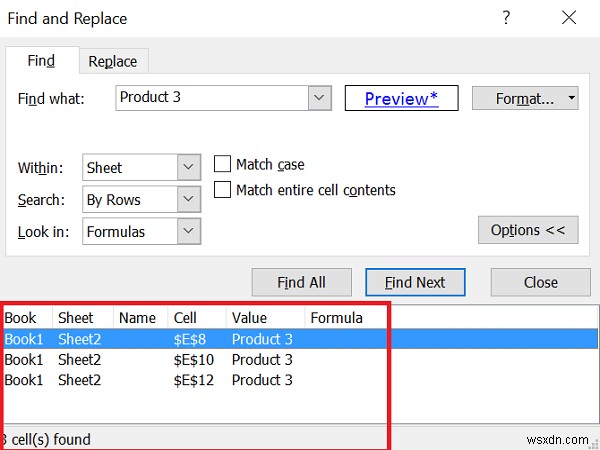अगर आपके पास एक्सेल स्प्रेडशीट . है बहुत सारे हाइपरलिंक के साथ और यदि आप उनमें से कुछ को हटाना चाहते हैं, तो प्रत्येक हाइपरलिंक को मैन्युअल रूप से ढूंढना और निकालना एक कठिन काम होगा। यदि फ़ाइल छोटी है और इसमें हाइपरलिंक्स की संख्या कम है, तो आप इसे मैन्युअल रूप से कर सकते हैं। लेकिन, क्या होगा यदि आप जिन हाइपरलिंक को हटाना चाहते हैं वे अधिक हैं? यदि आप उसे ढूंढ रहे हैं, तो आप सही पृष्ठ पर आ गए हैं। इस लेख में, मैं आपको बताऊंगा कि कैसे आसानी से एक्सेल में हाइपरलिंक्स को ढूंढें और बदलें . यह एक्सेल के हर संस्करण में काम करता है।
Excel में हाइपरलिंक ढूंढें और निकालें
इस लेख के अंत तक, आप सीखेंगे
- एक्सेल में सभी हाइपरलिंक्स को कैसे ढूंढें और निकालें
- विशिष्ट टेक्स्ट के साथ हाइपरलिंक कैसे ढूंढें और निकालें और
- एक बार में सभी हाइपरलिंक हटाएं।
तो, बिना किसी हलचल के आइए इसमें कूद पड़ते हैं।
Excel में सभी हाइपरलिंक ढूंढें और निकालें
उन कक्षों का चयन करें जिनसे आप हाइपरलिंक हटाना चाहते हैं। मान लें कि मेरे पास कुछ वेबसाइटों के लिंक वाली 10 वेबसाइटों का नमूना डेटा है।
अब, मैं स्प्रैडशीट में उपलब्ध सभी हाइपरलिंक को हटाना चाहता हूं। ऐसा करने के लिए, मैं “CTRL+F” . दबाऊंगा मेरे कीबोर्ड पर और यह 'ढूंढें और बदलें . को खोलेगा ' डायलॉग बॉक्स।
'विकल्प . पर क्लिक करें ' बटन नीचे मौजूद है।
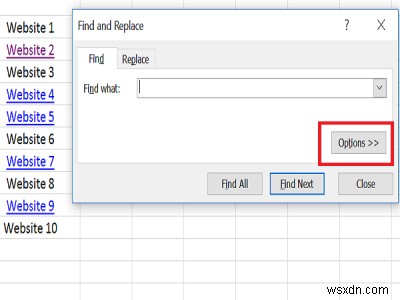
अब, “फ़ॉर्मेट . के साथ मौजूद डाउन एरो पर क्लिक करें ” बटन पर क्लिक करें और “सेल से प्रारूप चुनें . चुनें .
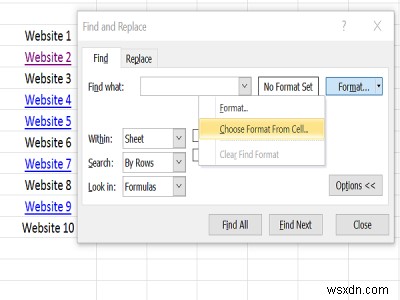
उस सेल का चयन करें जिसमें हाइपरलिंक है और यह प्रीव्यू दिखाएगा (फॉर्मेट बटन पर बाईं ओर) जिसमें हाइपरलिंक फॉर्मेट है।
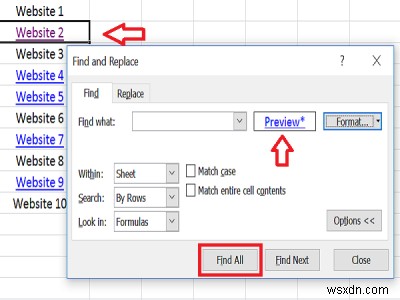
“सभी खोजें . पर क्लिक करें ” बटन और यह आपको एक्सेल में सभी हाइपरलिंक दिखाएगा।
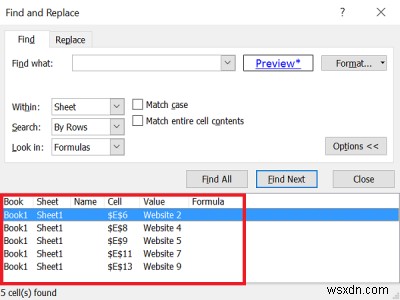
आप CTRL . का उपयोग करके परिणाम से एक या अधिक हाइपरलिंक का चयन कर सकते हैं या शिफ्ट करें बटन।
उन्हें हटाने के लिए हाइलाइट किए गए सेल पर राइट क्लिक करें और "हाइपरलिंक्स निकालें . चुनें .
विशिष्ट टेक्स्ट वाले हाइपरलिंक ढूंढें और निकालें
इस खंड में, हम देखेंगे कि विशिष्ट टेक्स्ट से जुड़े एक्सेल में हाइपरलिंक्स को कैसे हटाया जाए। कहो, मेरे पास उत्पादों का नमूना डेटा है और कुछ उत्पाद एक से अधिक बार जुड़े हुए थे। इसलिए, अगर मैं हाइपरलिंक करना चाहता हूं जिसमें टेक्स्ट 'उत्पाद 3 . है '। यहाँ यह कैसे किया जाता है।
“CTRL+F” Press दबाएं और यह "ढूंढें और बदलें" संवाद बॉक्स खोलेगा।
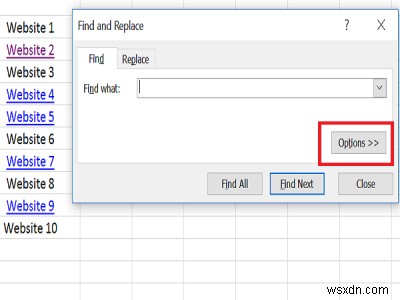
“क्या ढूंढें . में टेक्स्ट बॉक्स में टेक्स्ट टाइप करें “उत्पाद 3 " “फ़ॉर्मेट . के नीचे तीर पर क्लिक करें ” बटन पर क्लिक करें और “सेल से प्रारूप चुनें . चुनें .
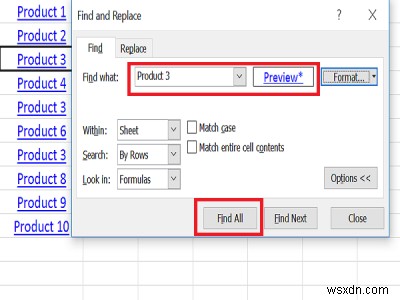
उस सेल का चयन करें जिसमें "उत्पाद 3" है और यह पूर्वावलोकन दिखाएगा (प्रारूप बटन पर बाएं) और "सभी खोजें" बटन पर क्लिक करें।
यह उत्पाद 3 के साथ हाइपरलिंक की सूची प्रदर्शित करेगा।
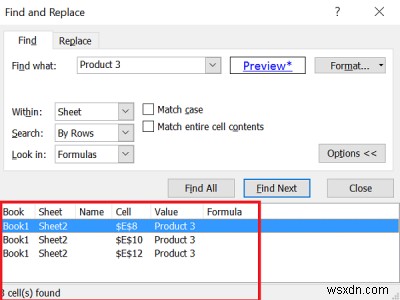
Ctrl या Shift बटन दबाकर परिणाम का चयन करें। उन्हें हटाने के लिए हाइलाइट किए गए सेल पर राइट क्लिक करें और "हाइपरलिंक्स निकालें" चुनें।
एक बार में सभी हाइपरलिंक हटाएं
एक्सेल स्प्रेडशीट में सभी हाइपरलिंक्स को हटाने के लिए, फिर CTRL+A दबाएं या संपूर्ण स्प्रेडशीट का चयन करने के लिए शीट के शीर्ष पर मौजूद त्रिभुज पर क्लिक करें।
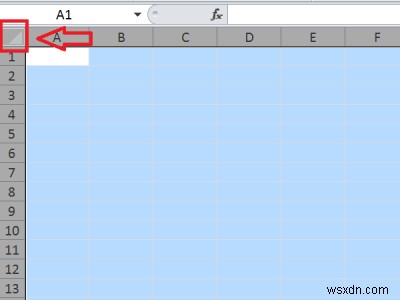
अब, शीट पर कहीं भी राइट क्लिक करें और "हाइपरलिंक्स निकालें" चुनें। यह संपूर्ण स्प्रैडशीट में मौजूद सभी हाइपरलिंक को हटा देगा।
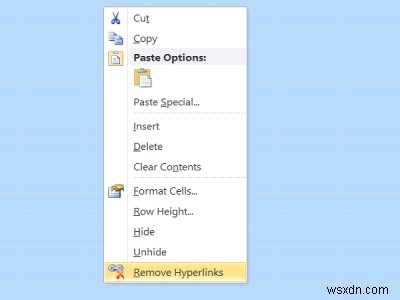
एक्सेल में हाइपरलिंक्स को खोजने और निकालने का यह आसान तरीका है।
मैं एक्सेल में हाइपरलिंक्स को बड़े पैमाने पर कैसे हटाऊं?
एक्सेल स्प्रेडशीट से सभी हाइपरलिंक्स को हटाना संभव है। चाहे आप एक्सेल ऑनलाइन या डेस्कटॉप ऐप का उपयोग करें, आप इसे किसी भी ऐप पर कर सकते हैं। Excel में हाइपरलिंक को बड़े पैमाने पर निकालने के लिए, आपको आइकन पर राइट-क्लिक करना होगा, जिससे आप संपूर्ण स्प्रेडशीट का चयन कर सकते हैं और हाइपरलिंक निकालें का चयन कर सकते हैं। विकल्प।
मैं एक्सेल में हाइपरलिंक कैसे ढूंढूं?
एक्सेल स्प्रेडशीट में हाइपरलिंक्स खोजने के लिए, आप उपरोक्त गाइड का पालन कर सकते हैं। आपको Ctrl+F दबाना होगा और विकल्प . पर क्लिक करना होगा बटन। फिर, फ़ॉर्मैट . पर क्लिक करें तीर आइकन और सेल से प्रारूप चुनें . चुनें विकल्प। फिर, हाइपरलिंक सेल पर क्लिक करें। यह एक ही बार में हाइपरलिंक का चयन करेगा।
एक्सेल का सर्वोत्तम लाभ उठाने के लिए उन्नत एक्सेल टिप्स और ट्रिक्स पर एक नज़र डालें।